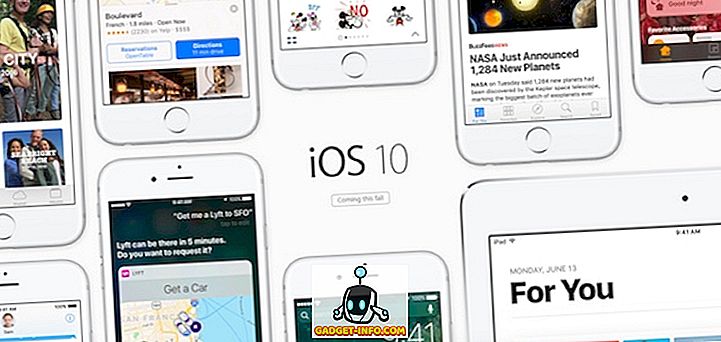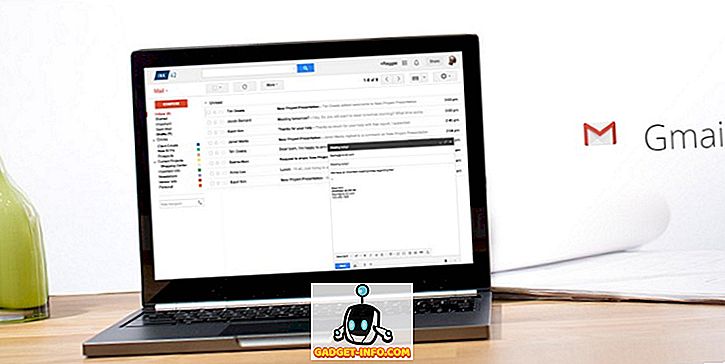Kodi - früher bekannt als XBMC - ist ein sehr beliebtes Open-Source-Medienzentrum, das von einer großen Anzahl von Leuten geliebt und bevorzugt wird. Dies liegt wahrscheinlich an der Fülle an Plugins und Anpassungsoptionen, die Kodi anbietet. Kodi ist für iOS erhältlich, jedoch nicht offiziell im Apple App Store. Benutzer von iPhone und iPad mit Jailbroken können Kodi problemlos aus ihren Repositorys installieren. Es gibt jedoch Möglichkeiten, Kodi auf iOS ohne Jailbreak zu installieren. So können Sie Kodi ohne Jailbreak auf iPhone oder iPad installieren:
Methode 1: Verwenden von Xcode
Die erste Methode zum Installieren von Kodi auf Ihrem iPhone oder iPad ohne Jailbreak ist die Verwendung dieses praktischen Xcode-Tricks, mit dem Benutzer Anwendungen von Drittanbietern von unbekannten Entwicklern installieren können. Dazu benötigen Sie Folgendes:
- iOS App Signer (Download)
- Ein Mac, auf dem die neueste Version von macOS ausgeführt wird
- Die neueste Version von Xcode aus dem App Store (Download)
- Eine Kodi deb-Datei (Download)
Befolgen Sie anschließend die folgenden Schritte, um Kodi unter iOS 10 zu installieren:
- Starten Sie Xcode und klicken Sie auf „ Neues Projekt erstellen “.

- Wenn Sie die Xcode-Hauptoberfläche sehen, wählen Sie "iOS" und klicken Sie auf " Single View Application ". Klicken Sie dann auf „ Weiter “.

- Geben Sie Ihrer Anwendung einen „ Produktnamen “ und eine „ Organisationskennung “. In diesem Handbuch verwende ich „ KodiApp “ als Produktnamen und „ in.akshaygangwar “ als Organisationsbezeichnung. Klicken Sie anschließend auf „ Weiter “.

- Wählen Sie einen Ort zum Speichern des Projekts und klicken Sie auf „ Erstellen “.

- Klicken Sie in der sich öffnenden Benutzeroberfläche auf das Dropdown-Menü neben "Team" und wählen Sie Ihren Namen aus der Liste aus.

- Verbinden Sie Ihr iPhone oder iPad über ein USB-Kabel mit Ihrem Mac und wählen Sie es aus der oben angezeigten Liste der Geräte in Xcode aus.

- Starten Sie anschließend den von Ihnen heruntergeladenen iOS App Signer . Klicken Sie auf „ Durchsuchen “ und wählen Sie die zuvor heruntergeladene Kodi deb-Datei aus. Wählen Sie außerdem in den Dropdown-Menüs für das Signieren des Zertifikats und des Bereitstellungsprofils Ihre Angaben aus . Klicken Sie dann auf „ Start “.

- Sie werden nach einem Ort gefragt, an dem die Ausgabedatei gespeichert werden soll. Wählen Sie aus, wo die Datei gespeichert werden soll, und klicken Sie auf „ Speichern “. iOS App Signer durchläuft dann einige Schritte.

- Wenn der iOS App Signer seine Arbeit erledigt hat, gehen Sie zurück zu Xcode . Klicken Sie hier in der Menüleiste auf „ Fenster “ und klicken Sie auf „ Geräte “.

- Klicken Sie hier auf die Schaltfläche " + " unter " Installierte Apps ". Wählen Sie die IPA-Datei aus, die von iOS App Signer exportiert werden soll.

- Xcode zeigt dann Ihr iPhone für eine Weile als belegt an, da Kodi auf Ihrem Gerät installiert wird . Sobald dies geschehen ist, wird Kodi in der Liste der installierten Geräte angezeigt und Sie können es auch auf dem Startbildschirm Ihres iPhones sehen.

Bevor Sie Kodi auf Ihrem iOS-Gerät starten können, müssen Sie dem Zertifikat in Ihrem iPhone vertrauen. Führen Sie dazu die folgenden Schritte aus:
- Gehen Sie zu Einstellungen -> Allgemein -> Geräteverwaltung.

- Tippen Sie hier auf den Eintrag unter „ Developer App “ und anschließend auf „ Trust “.

Sie können dann Kodi auf Ihrem iPhone starten und die volle Leistungsfähigkeit der XBMC-App auf Ihrem iPhone ohne Jailbreak genießen.
Hinweis : Wenn Sie eine Apple-ID ohne Entwickler verwenden (d. H., Sie haben nicht die Entwicklergebühren in Höhe von 99 US-Dollar bezahlt), müssen Sie die App alle 7 Tage neu von Xcode installieren. Wenn Sie die App jedoch mit einer Entwickler-Apple-ID laden, können Sie die App ein Jahr lang verwenden, bevor Sie sie erneut installieren müssen.
Methode 2: Verwenden von BuildStore
Während die erste Methode völlig kostenlos war, war eine Menge Arbeit nötig, nur um eine App auf einem nicht-jailbroken iPhone zu installieren. Wenn Sie also nach einer wesentlich einfacheren Möglichkeit suchen, dies zu tun, können Sie BuildStore verwenden.
BuildStore ist eine Website, mit der Benutzer Apps problemlos auf ihr nicht jailbroken iPhone laden können. Sie müssen jedoch 9, 99 $ / Jahr zahlen, um auf den Dienst zugreifen zu können.

Die Installation einer App aus dem BuildStore ist ziemlich einfach. Gehen Sie einfach auf die BuildStore-Website, suchen Sie nach der App, die Sie installieren möchten, und tippen Sie auf Installieren . Die App wird dann auf Ihrem iPhone installiert.
Zum Starten müssen Sie dem Entwicklerzertifikat Ihres iPhones vertrauen, wie Sie es nach der Installation der App über Xcode getan haben.
Verwenden Sie diese Methoden, um Kodi ohne Jailbreak auf dem iPhone oder iPad zu installieren
Mit einer dieser Methoden können Sie Apps auf Ihrem iPhone 7 oder 7 Plus installieren, ohne dass ein Jailbreak erforderlich ist. Es gibt viele Apps, die Sie mit Xcode laden können. Die BuildStore-Methode ist viel einfacher als die Verwendung von Xcode, aber Sie müssen jedes Jahr 9, 99 $ zahlen, um den Dienst weiterhin nutzen zu können. Außerdem können Sie in BuildStore nur ein Gerät registrieren. Wenn Sie also den Dienst auf mehreren Geräten verwenden möchten, müssen Sie die Gebühren für jedes einzelne Gerät zahlen. Dies kann schnell zu einer Menge führen, wenn Sie viele Apple-Geräte verwenden, die Sie ausführen möchten diese Apps auf. Wie immer können Sie gerne Ihre Meinung zu den von uns besprochenen Methoden mitteilen. Wenn Sie wissen, dass andere, einfachere Methoden zur Installation von Apps mit Jailbreak auf einem iPhone ohne Jailbreak vorhanden sind, teilen Sie uns dies bitte im Kommentarbereich mit.